Toshiba Satellite A200: Приложение B
Приложение B: Toshiba Satellite A200
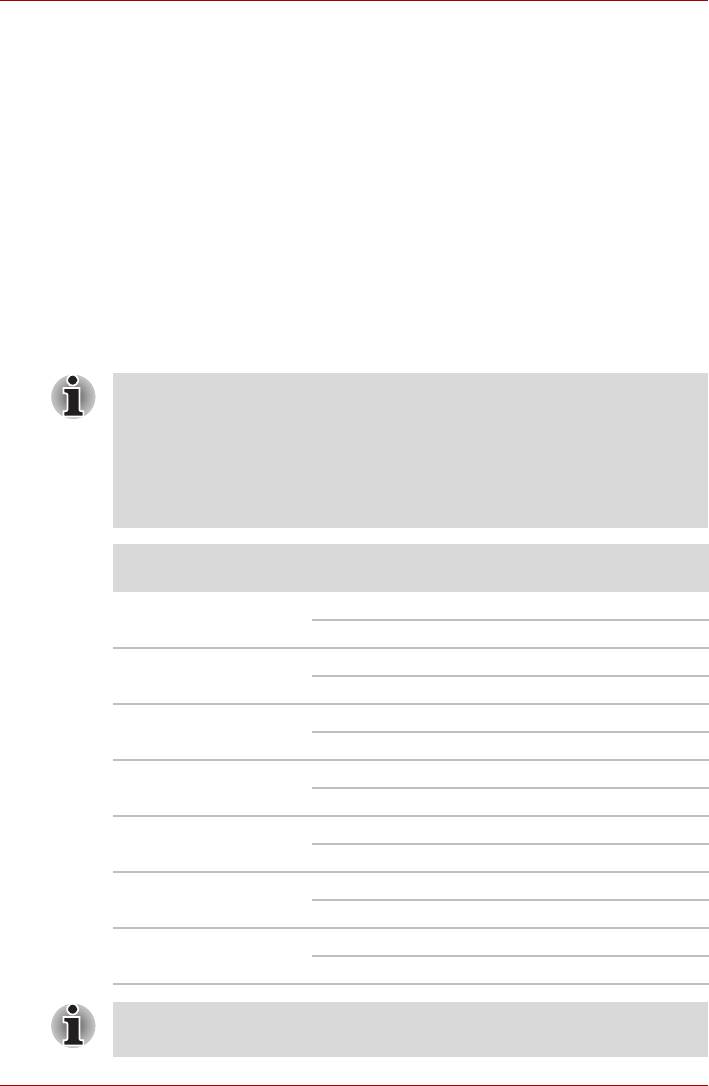
Режимы вывода изображения на дисплей
Приложение B
Режимы вывода изображения
на дисплей
В настоящем приложении представлена таблица с параметрами всех
режимов вывода изображения на внешний монитор.
Во время работы некоторых приложений (например, программ для
обработки трехмерной графики или воспроизведения видеозаписей)
на экране возможно появление помех, мерцание и выпадение кадров.
Если это произойдет, измените разрешение экрана снижайте
разрешение до тех пор, пока изображение не придет в норму.
Для исправления этой ситуации можно также отключить
Windows Aero™.
Разрешение
Разрядность цвета
Частота
экрана ЭЛТ
(бит/пиксель)
регенерации (Гц)
800 × 600 16 бит/пиксель 60, 75, 85, 100
32 бита/пиксель 60, 75, 85, 100
1024 × 768 16 бит/пиксель 60, 75, 85, 100
32 бита/пиксель 60, 75, 85, 100
1280 × 800 16 бит/пиксель 60
32 бита/пиксель 60
1280 × 1024 16 бит/пиксель 60, 75, 85, 100
32 бита/пиксель 60, 75, 85, 100
1600 × 1200 16 бит/пиксель 60, 75, 85, 100
32 бита/пиксель 60, 75, 85, 100
1920 × 1440 16 бит/пиксель 60, 75
32 бита/пиксель 60, 75
2048 × 1536 16 бит/пиксель 60
32 бита/пиксель 60
В зависимости от используемого внешнего монитора некоторые
режимы дисплея могут не поддерживаться.
Руководство пользователя B-1
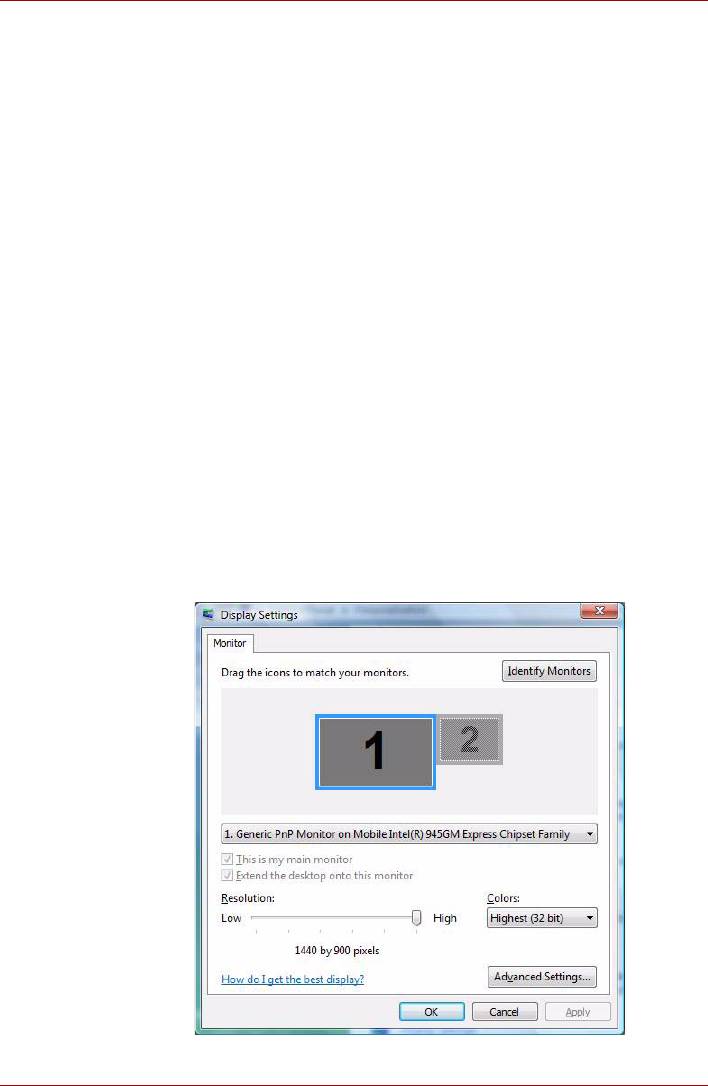
Режимы вывода изображения на дисплей
Просмотр кинофильмов на экране телевизора или
ЭЛТ-дисплея
В данном разделе рассказывается о порядке настройки системы для
одновременного просмотра кинофильмов на ЖК-экране компьютера
ина внешнем телевизоре или ЭЛТ-дисплее.
Для подключения телевизора выполните следующие действия:
1. Выключите компьютер.
2. С помощью видеокабеля (в комплект не входит) подключите
телевизор к видеовыходу.
3. Включите телевизор.
4. Включите компьютер.
Чтобы сменить устройство вывода из
ображения, воспользуйтесь
«горячими» клавишами Fn + F5 или кнопкой выхода на ТВ.
См. главу 5 Клавиатура.
Если к компьютеру подключен телевизор, установите его тип в окне
Свойства экрана (Display Properties). Выполните следующие действия
в зависимости от конфигурации компьютера:
Для Intel
1. В меню Пуск выберите пункты Панель управления
(Control Panel) Оформление и персонализация (Appearance
and personalization) Персонализация (Personalization).
2. Выберите пункт Параметры дисплея (Display Settings).
Руководство пользователя B-2
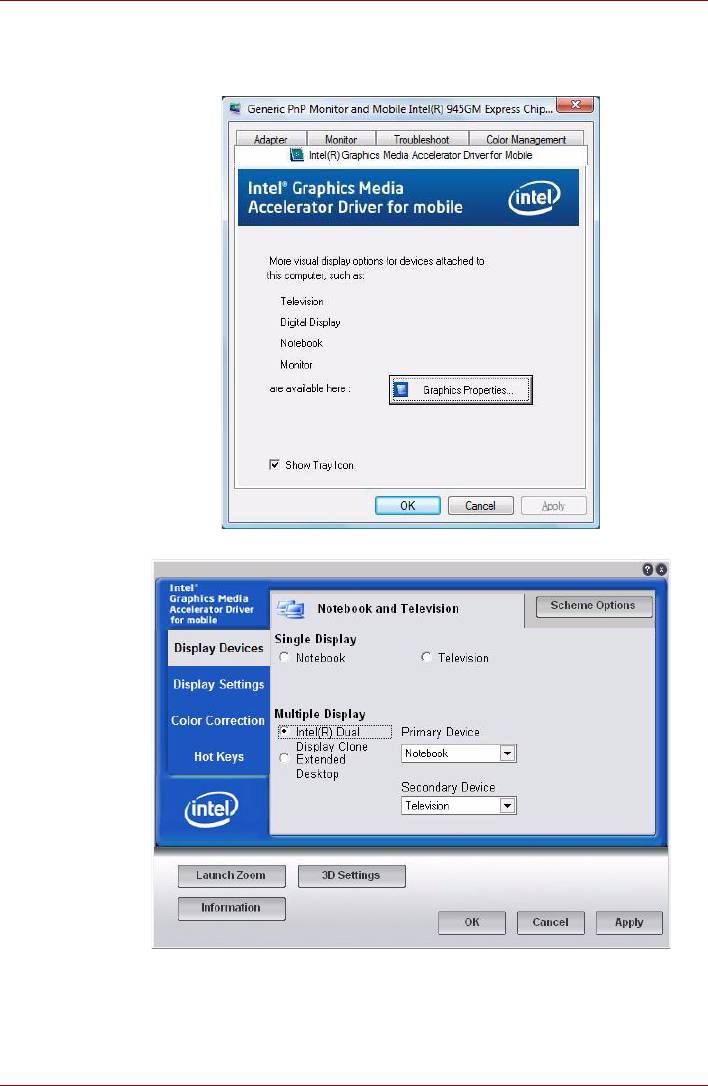
Режимы вывода изображения на дисплей
3. Нажмите кнопку
Дополнительные параметры (Advanced Setting)
.
®
Откроется диалоговое окно
Generic PnP Monitor and Mobile Intel
945GM Express Chipset Family
.
4. нажмите кнопку Graphics Properties.
Руководство пользователя B-3
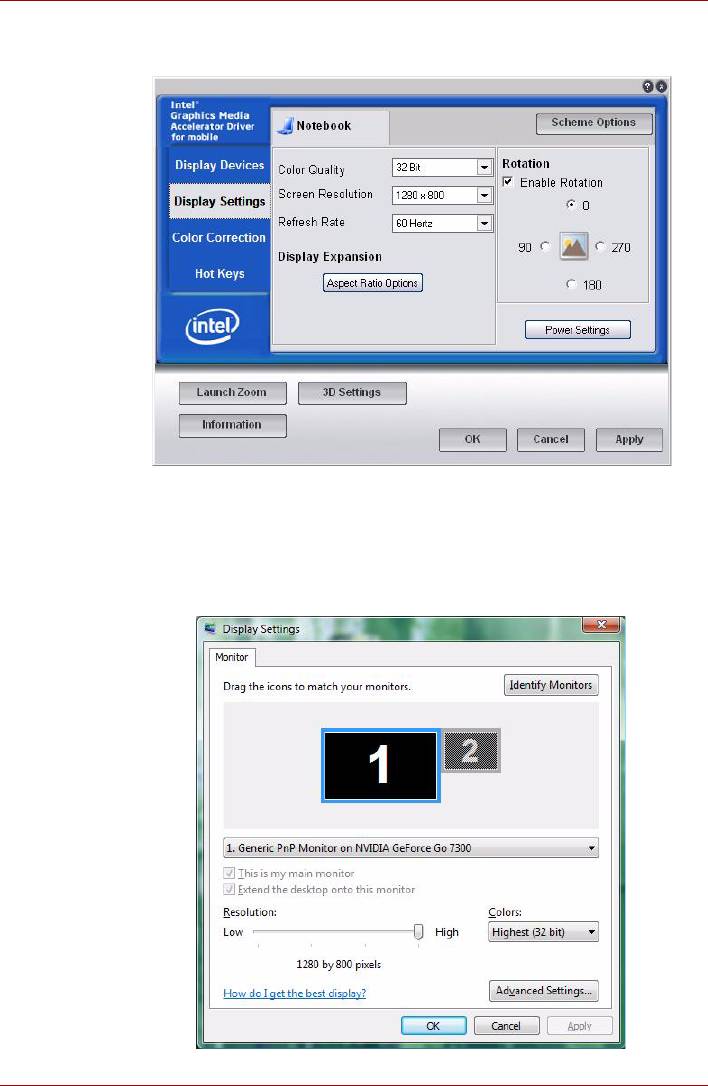
Режимы вывода изображения на дисплей
5. В появившемся диалоговом окне выберите вкладку Display
Devices, а затем настройте экраны телевизора и компьютера.
Для видеоадаптеров nVidia
1. Откройте меню Пуск (Start) Панель управления
(Control Panel) Персонализация (Personalization).
2. Выберите пункт Параметры дисплея (Display Settings).
Руководство пользователя B-4
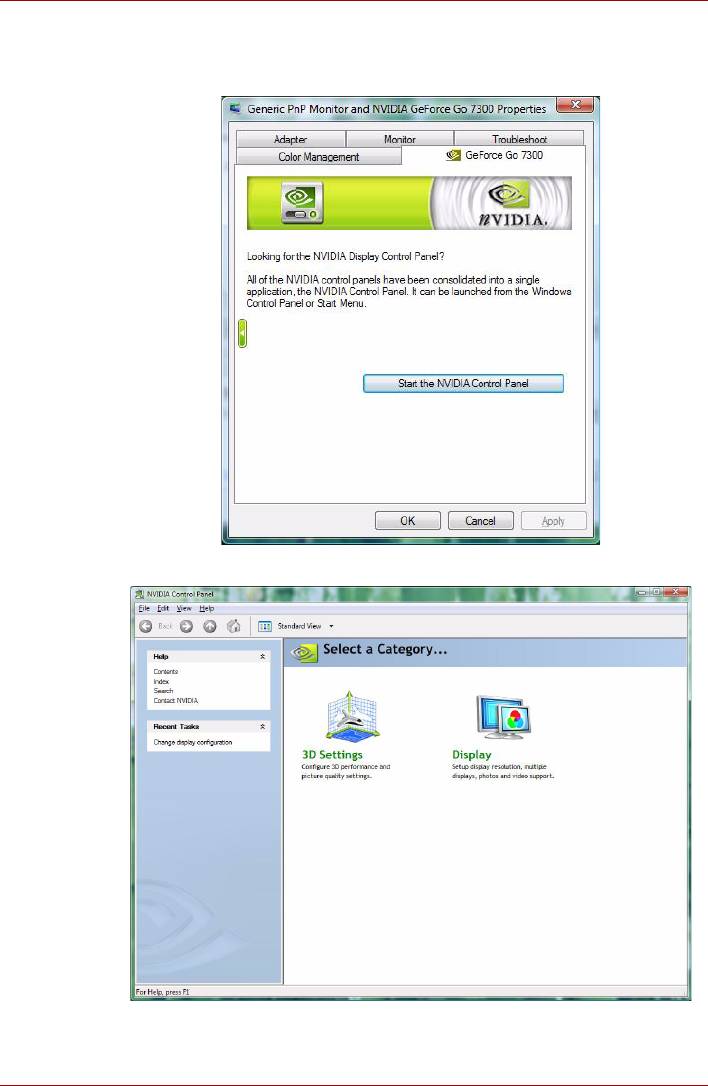
Режимы вывода изображения на дисплей
3. Нажмите кнопку
Дополнительные параметры (Advanced Settings)
.
Откроется диалоговое окно свойств
Generic PnP Monitor and NVIDIA
GeForce Go 7300 Properties
.
4. Нажмите кнопку Start the NVIDIA Control Panel.
Руководство пользователя B-5
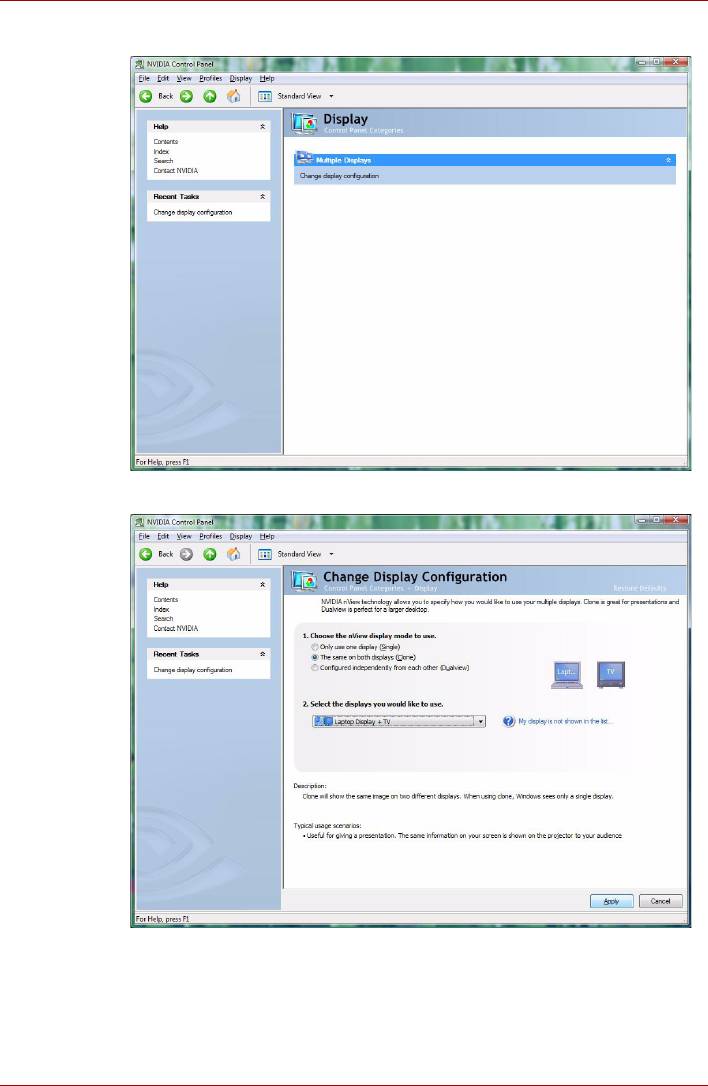
Режимы вывода изображения на дисплей
5. Выберите пункт Display.
6. Выберите пункт Change Display Configuration.
7. Настройте экраны телевизора и компьютера.
Руководство пользователя B-6






